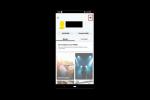Pre albumy vytvorené automaticky Facebookom nemôžete zmeniť publikum.
Kredit za obrázok: Obrázok s láskavým dovolením Facebooku
Ak chcete odstrániť niekoľko fotoalbumov na Facebooku, musíte ich odstrániť jeden po druhom. Môžete vymazať ktorýkoľvek album – vrátane prázdnych – okrem tých, ktoré boli vytvorené automaticky – Fotky na časovej osi, Profilové fotky a Odovzdané z mobilu. Môžete však odstrániť jednotlivé fotografie z albumov vytvorených automaticky službou Facebook. Ak chcete zachovať fotografie a zabrániť ostatným, aby ich videli v rovnakom čase, nastavte albumy ako súkromné. Prípadne odstráňte konkrétne fotografie alebo ich nastavte ako súkromné.
Odstránenie celých albumov
Krok 1

Informačný kanál noviniek sa štandardne zobrazuje, keď sa prihlásite na Facebook.
Kredit za obrázok: Obrázok s láskavým dovolením Facebooku
Kliknite na svoje meno v pravom hornom rohu stránky Facebook a prejdite na svoju stránku časovej osi.
Video dňa
Krok 2

Každý album má titulnú fotografiu.
Kredit za obrázok: Obrázok s láskavým dovolením Facebooku
Vyberte Fotografie kartu a potom kliknite Albumy na zobrazenie všetkých vašich fotoalbumov na Facebooku. Počet fotografií v albume sa zobrazuje pod názvom albumu.
Kliknutím na jeden z albumov ho otvoríte.
Krok 3

Ak chcete získať priamy odkaz na album, kliknite na položku Získať odkaz namiesto možnosti Odstrániť album.
Kredit za obrázok: Obrázok s láskavým dovolením Facebooku
Kliknite na ikona ozubeného kolieska a vyberte Odstrániť album z rozbaľovacej ponuky vymažete celý album. Odstránením albumu sa natrvalo odstránia všetky jeho fotografie; odstránené albumy nie je možné obnoviť. Potvrďte kliknutím na Odstrániť album tlačidlo alebo prerušte kliknutím Zrušiť.
Zmena publika alebo odstránenie konkrétnych fotografií
Krok 1

Pre albumy vytvorené automaticky Facebookom nemôžete zmeniť publikum.
Kredit za obrázok: Obrázok s láskavým dovolením Facebooku
Otvorte svoju stránku časovej osi Facebooku a kliknite na Fotografie kartu a potom kliknite Albumy na zobrazenie albumov fotografií.
Kliknite na Výber publika tlačidlo napravo od názvu albumu, ktorý chcete upraviť, a vyberte publikum. Ak chcete zverejniť celý album, vyberte Verejné. Ak chcete ostatným zabrániť v prezeraní vášho albumu, vyberte Iba ja. Prispôsobte publikum – aby ste umožnili konkrétnym ľuďom prezerať si album a zároveň odopreli ostatným právo vidieť vaše fotografie – výberom možnosti Vlastné.
Krok 2

Výber publika
Kredit za obrázok: Obrázok s láskavým dovolením Facebooku
Nemôžete zmeniť publikum pre album Profilové obrázky, ale môžete zmeniť publikum pre konkrétne fotografie alebo ich odstrániť z Facebooku. Kliknite na Profilové fotky album, aby ste ho otvorili.
Kliknite na ikona ceruzky, vyberte Odstrániť túto fotografiu a potvrďte vymazanie fotografie z Facebooku. Nie je možné obnoviť odstránené fotografie.
Ak sa chcete vyhnúť odstráneniu fotografie, zmeňte jej publikum. Kliknutím na fotografiu, ktorú chcete upraviť, ju otvoríte.
Krok 3

Svoj profilový obrázok môžete nastaviť ako súkromný.
Kredit za obrázok: Obrázok s láskavým dovolením Facebooku
Kliknite na Výber publika a vyberte publikum pre svoj obrázok. Ak chcete zdieľať svoju fotografiu so všetkými, vyberte Verejné. Vyberte Priatelia aby si obrázok mohli prezerať iba vaši priatelia. Kliknutím označte fotografiu ako súkromnú Iba ja. Ak chcete prispôsobiť publikum -- povoliť alebo zakázať konkrétnym ľuďom -- kliknite Vlastné.
Tip
Ak chcete zálohovať všetky svoje údaje na Facebooku, vrátane všetkých fotoalbumov, kliknite na šípku vedľa svojho mena, vyberte „Nastavenia“ a potom kliknite na odkaz „Stiahnuť kópiu“ -- na karte Všeobecné.
Pozor
Keď odstránite album, odstránia sa všetky jeho fotografie spolu so všetkými ich komentármi a označeniami páči sa mi. Ak omylom vymažete nesprávny album, môžete fotografie znova nahrať z počítača; nemôžete však obnoviť komentáre a označenia páči sa mi.